Cómo actualizar tu dispositivo móvil Galaxy a la última versión de software
Samsung publica periódicamente actualizaciones de software. Las actualizaciones aportan nuevas funciones y más seguridad a tu dispositivo. Samsung recomienda mantener actualizado el software de tu dispositivo y hacer una copia de seguridad de los datos importantes antes de realizar la actualización.
Buscá actualizaciones de software
Paso 1. Entrá a Ajustes > tocá Actualización de software.
Paso 2. Pulsá Descargar e instalar.

Paso 3. Si hay un nuevo software disponible, podés elegir Instalar ahora, Programar instalación o Más tarde.
Si ya tenés el software actualizado, la información de la última actualización aparecerá como se muestra a continuación.
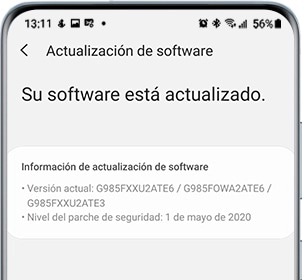
Se proporcionan actualizaciones de seguridad para fortalecer tu dispositivo y proteger tu información personal. Para obtener actualizaciones de seguridad para tu modelo, visitá security.samsungmobile.com.
Paso 1. Entrá a Ajustes > presioná Biometría y seguridad
Paso 2. Tocá Actualizaciones de seguridad
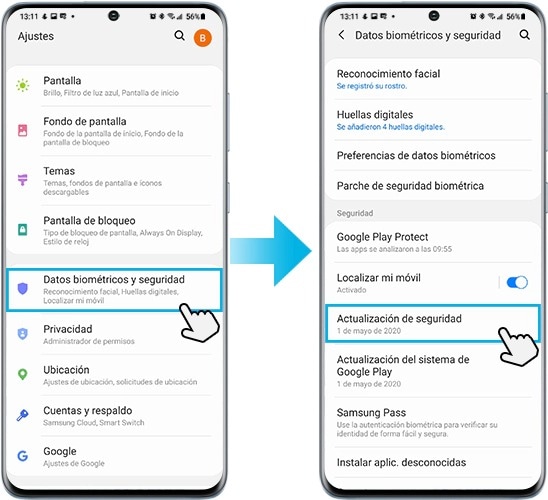
Podés ver la versión del software de tu dispositivo y buscar actualizaciones.
Nota: El sitio web solo admite algunos idiomas.
Smart Switch no solo es ideal para transferir datos, sino que también es una manera fácil de actualizar el software de tu dispositivo. Cuando abras Smart Switch en tu PC o Mac con Windows, verás una opción para actualizar a una nueva versión de software si hay una disponible.
Paso 1. Conectá tu dispositivo a tu computadora usando el cable USB provisto con tu dispositivo.
Paso 2. Abré Smart Switch en tu PC.
Paso 3. Si hay una actualización de software disponible, Smart Switch te solicitará automáticamente que actualices el software o muestre una opción para actualizar.
Paso 4. Tocá Actualizar y seguí las instrucciones en pantalla para descargar los archivos necesarios y completar el proceso de actualización.
Nota:
- Asegurate de que tu teléfono o tableta esté cargado al menos al 20 por ciento antes de continuar.
- No desconectés el cable USB ni uses tu dispositivo hasta que se complete la actualización.
- Tu teléfono o tablet pueden encenderse y apagarse durante el proceso de actualización.
Nota:
- Asegurate de que la batería sea la suficiente antes de actualizar.
- En algunos teléfonos, puede decir 'Actualizaciones del sistema' en lugar de 'Actualización de software'.
- Dependiendo de la versión de tu software, puede ser necesario repetir este proceso varias veces.
- Las capturas de pantalla y el menú del dispositivo pueden variar según el modelo del dispositivo y la versión del software.
Si estás experimentando un comportamiento inusual en tu Smartphone Samsung, Tablets o Wearables, podés enviarnos una pregunta en la aplicación de Samsung Members.
Esto nos permite ver más de cerca lo que está pensando. Los datos se anonimizan y solo se conservan durante la investigación. Obtené más información sobre cómo enviar un informe de error a través de la aplicación 'Cómo usar la app Samsung Members'.
Gracias por tus comentarios
Por favor, respondé todas las preguntas.




